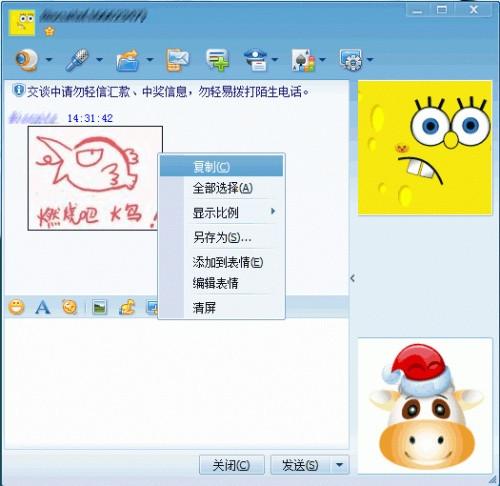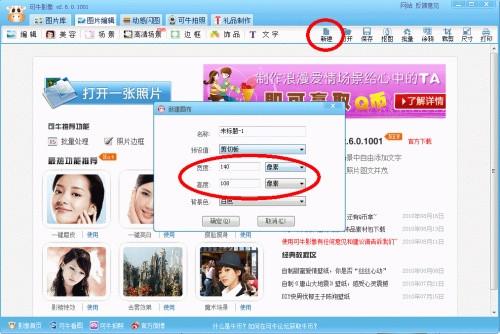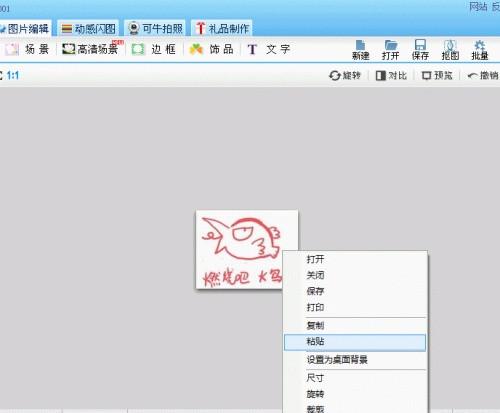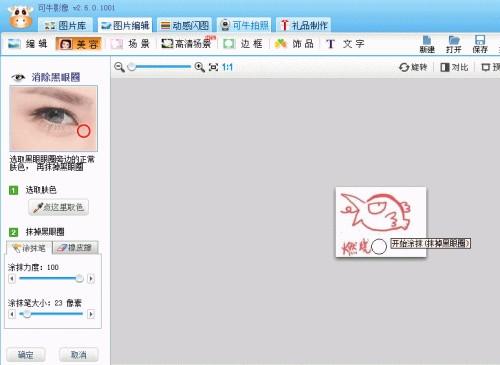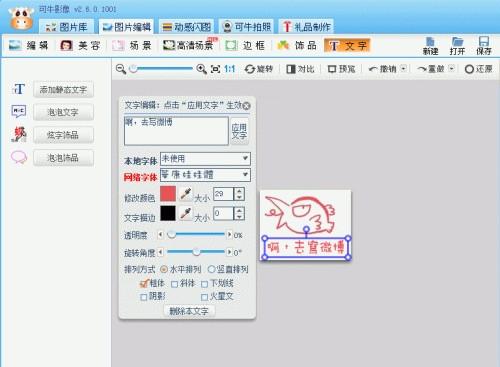可牛影像快速编辑个性QQ表情
09-26
看到朋友发来的QQ表情很有趣,想把上面的文字换成自己的,可是用QQ截图直接修改背景看起来又不够自然,怎么办呢?呵呵,今天咩咩就教你用可牛的“祛黑眼圈”+“文字”功能,快速搞定个性QQ表情!
第一步:点击右键,将收到的QQ表情直接复制下来
第二步:打开可牛影像,点击“新建”创建画布,此时默认的尺寸会与复制的QQ表情尺寸一致,不用进行任何修改,直接点“确定”
第三步:在新建的空白画布上点右键,选择“粘贴”,将刚才复制下来的QQ表情粘贴过来
第四步:打开“美容”的“祛黑眼圈”功能,点击“点这里取色”来获取QQ表情的背景颜色,然后对文字部分进行涂抹
第五步:涂抹完毕后,切换到“文字”,选择添加静态文字,此处有个小技巧哟:用吸管取与QQ表情一致的颜色,这样加上的文字颜色看起来就与原QQ表情天衣无缝的结合啦
第六步:将完成的QQ表情直接右键复制,然后粘贴到QQ上就可以直接给好友秀自己编辑后的QQ表情啦,看起来很自然哟